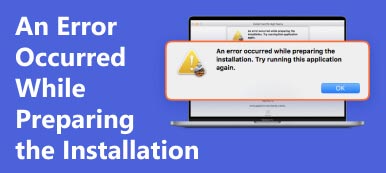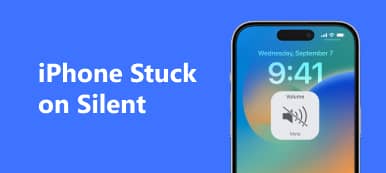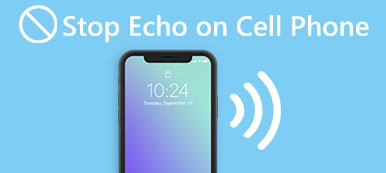"IPhone 13:ni muurautui yön yli, se toimi hyvin sängyssä olevalla laturilla, mutta sen näyttö muuttui mustaksi eikä reagoinut seuraavana aamuna, kuinka korjata se?" Muurattu iPhone tarkoittaa, että laite on muuttunut tiileksi. Se ei käynnisty tai toimi normaalisti. Ongelma johtaa siniseen, mustaan tai punaiseen kuolemanruutuun. Monet iPhone-käyttäjät ovat kohdanneet ongelman tai kohtaavat sen. Jos voit sulkea pois laitteistovaurion, korjaa oppaamme muurattu iPhone nopeasti.

- Osa 1: Helpoin tapa korjata muurattu iPhone
- Osa 2: Muuratun iPhonen korjaaminen Hard Restart -toiminnolla
- Osa 3: Muuratun iPhonen korjaaminen iTunesin/Finderin avulla
- Osa 4: Tiivistetyn iPhonen usein kysytyt kysymykset
Osa 1: Helpoin tapa korjata muurattu iPhone
Useimmissa tapauksissa iPhone muuttuu yhtäkkiä tiileksi ohjelmistovirheiden vuoksi. Kuten iOS 16 beta tai iOS 17 -päivitys estää iPhonesi. Hyvä uutinen on, että voit korjata sen Apeaksoft iOS System Recovery. Sen avulla voit päivitä iOS tai päivitä ohjelmisto uusimpaan iOS-versioon muuratussa iPhonessasi.

4,000,000 + Lataukset
Korjaa muurattu iPhone tai iPad yhdellä napsautuksella.
Saatavilla monenlaisiin ohjelmistoongelmiin, mukaan lukien iPhone jumissa päivityksen valmistelussa, iPhone-virhe 4013, iPhone ei ole saatavilla, vihreä/keltainen/valkoinen näyttö ja paljon muuta.
Suojaa tietosi prosessin aikana.
Yhteensopiva uusimpien iPhone- ja iPad-mallien kanssa.
Muuratun iPhonen korjaaminen yhdellä napsautuksella
Vaihe 1 Yhdistä iPhoneenAsenna paras muurattu iPhone-korjausohjelmisto tietokoneellesi, käynnistä se ja valitse iOS-järjestelmän palauttaminen. Mac-käyttäjille on olemassa toinen versio. Liitä iPhone tietokoneeseen Lightning-kaapelilla. Klikkaa Aloita -painiketta havaitaksesi laitteesi ja etsiäksesi ohjelmistoongelmia välittömästi.
 Vaihe 2 Valitse tila
Vaihe 2 Valitse tilaValitse Korjata -painiketta ja valitse sitten Vakio-tila or Edistynyt tila tilanteesi perusteella. Lyö Vahvistaa -painiketta päästäksesi laiteohjelmiston tietoruutuun. Valitse Laiteluokka, Laitteen tyyppija Laitemalli iPhonesi mukaan. Valitse sitten viimeisin voimassa oleva iOS-versio ja napsauta korjaus.
 Vaihe 3 Korjaa muurattu iPhonesi
Vaihe 3 Korjaa muurattu iPhonesiAseta muurattu iPhone DFU-tilaan noudattamalla näytön ohjeita. Kun laiteohjelmiston lataus on valmis, ohjelmisto alkaa korjata laitettasi automaattisesti.

Osa 2: Muuratun iPhonen korjaaminen Hard Restart -toiminnolla
Joskus iPhone muurautui yön yli vain siksi, että se ei käynnisty kunnolla. Esimerkiksi olennainen järjestelmätiedosto ei toimi tai toimi normaalisti. Kova uudelleenkäynnistys on yksinkertainen ratkaisu ongelman korjaamiseen. Toimenpide vaihtelee iPhonen tai iPadin mallin mukaan.
iPhone 8/SE(2nd) ja uudemmissa
paina Volume Up painiketta ja vapauta se nopeasti.
paina Volume Down painiketta ja vapauta se nopeasti.
Pidä alhaalla Puoli -painiketta, kunnes näet Apple-logon näytölläsi.
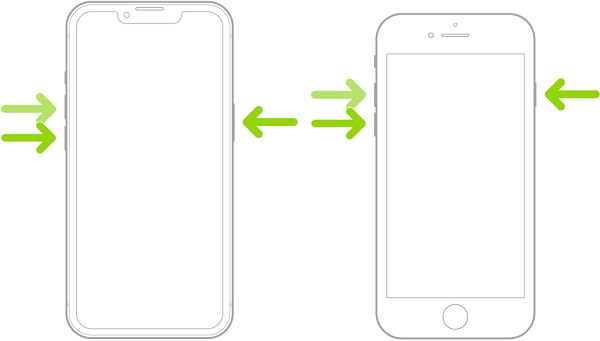
iPhone 7/7Plusissa
Pidä alhaalla Volume Down ja Herätys / Sleep painikkeita samanaikaisesti. Kun näet Apple-logon, anna painikkeiden mennä.
iPhone 6s/SE(1st) ja sitä vanhemmissa laitteissa
Pidä alhaalla Herätys / Sleep ja Koti painikkeita samanaikaisesti. Odota, että Apple-logo tulee näyttöön, ja vapauta painikkeet.
iPadilla ilman Koti-painiketta
paina tilavuus painiketta lähinnä ylin painiketta ja vapauta se nopeasti.
Paina toista tilavuus painiketta ja vapauta se nopeasti.
Pidä sitten painettuna ylin -painiketta, kunnes Apple-logo tulee näkyviin.
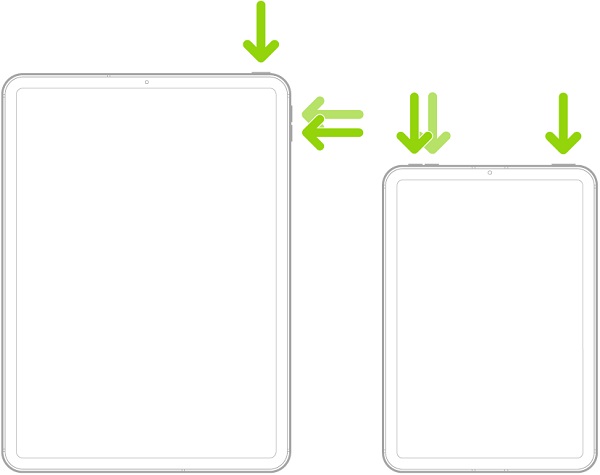
iPadissa Koti-painikkeella
Pidä molemmat ylin ja Koti painikkeita samanaikaisesti. Kun näet Apple-logon, vapauta painikeyhdistelmä.
Osa 3: Muuratun iPhonen korjaaminen iTunesin/Finderin avulla
Apple esitteli iOS-laitteiden palautustilan ohjelmistoongelmien korjaamiseksi. Se on toinen ratkaisu muuratun iPhonen tai iPadin korjaamiseen. Se vaatii tietokoneen ja iTunesin tai Finderin uusimman version.
Vaihe 1 Liitä laitteesi tietokoneeseen Lightning-kaapelilla.
Vaihe 2 Avaa Finder macOS Catalinassa ja sitä uudemmissa versioissa tai iTunes Windowsissa ja macOS Mojavessa ja aiemmissa käyttöjärjestelmissä.
Vaihe 3 Aseta iPhone palautustilaan. Työnkulku on sama pakko-uudelleenkäynnistyksen kanssa. Apple-logon sijasta näet Recovery Mode -näytön.
iPhone 7/7 Plus ja uudemmat tai iPad ilman Koti-painiketta
Pidä Puoli -painiketta 2 sekuntia ja paina sitten -painiketta Volume Down -painiketta samalla, kun pidät painiketta painettuna Puoli -painiketta vielä 10 sekuntia. Vapauta sitten Puoli -painiketta pitäen samalla painettuna Volume Down -painiketta vielä 5 sekuntia.
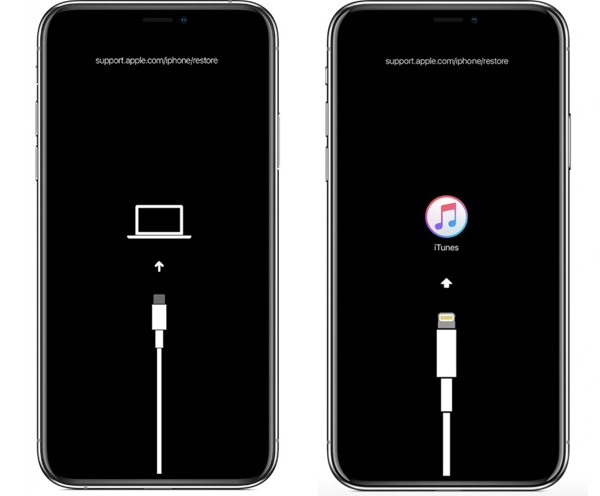
iPhone 6s:ssa ja aiemmissa laitteissa tai iPadissa Koti-painikkeella
Pidä Herätys / Sleep painiketta 2 sekunnin ajan. Pidä sitten sitä painettuna ja paina Koti -painiketta vielä 10 sekuntia. Vapauta Herätys / Sleep -painiketta samalla kun pidät Koti-painiketta painettuna vielä 5 sekuntia.
Vaihe 4 Nyt iTunes tai Finder avaa valintaikkunan. Jos muurattu iPhone juuttuu ohjelmistopäivitykseen, valitse Päivitykset prosessin loppuun saattamiseksi. Tai lyö Palauttaa -painiketta palauttaaksesi laitteen tehdastilaan.

Osa 4: Tiivistetyn iPhonen usein kysytyt kysymykset
Korvaako Apple muuratun iPhonen?
Jos sinulla on ollut iPhonesi vain vuoden tai kaksi, Applen on vaihdettava muurattu iPhone lakien mukaisesti. Lisäksi Apple voi korjata laitteesi, jonka takuu on edelleen voimassa.
Miksi iPhone muuttuu tiileksi?
On monia syitä, miksi iPhone tai iPad muurautuu. Yleisimpiä ovat päivittäminen epävakaaseen iOS-versioon, tallennustilan puute, ohjelmistopäivityksen epäonnistuminen, epäonnistunut jailbreak-yritys tai haittaohjelmahyökkäykset.
Voinko palauttaa valokuvia muuratusta iPhonesta?
Joo. Jos sinulla on varmuuskopio muuratusta iPhonesta, voit poimia valokuvia iCloud- tai iTunes-varmuuskopiosta. Tai voit käyttää kolmatta osapuolta iOS-tietojen palautus työkalu kuvien hakemiseen.
Yhteenveto
Tämä opas on osoittanut, kuinka korjata muurattu iPhone tai iPadilla ja käytä laitettasi normaalisti. Vaikka syyt ovat monimutkaisia, muuratun iOS-laitteen palauttaminen ei ole vaikeaa Apeaksoft iOS System Recovery ja muita menetelmiä. Jos sinulla on muita kysymyksiä tästä aiheesta, jätä viesti tämän viestin alle, niin vastaamme siihen mahdollisimman pian.



 iPhone Data Recovery
iPhone Data Recovery iOS-järjestelmän palauttaminen
iOS-järjestelmän palauttaminen iOS-tietojen varmuuskopiointi ja palautus
iOS-tietojen varmuuskopiointi ja palautus iOS-näytön tallennin
iOS-näytön tallennin MobieTrans
MobieTrans iPhone Transfer
iPhone Transfer iPhone Eraser
iPhone Eraser WhatsApp-siirto
WhatsApp-siirto iOS-lukituksen poistaja
iOS-lukituksen poistaja Ilmainen HEIC-muunnin
Ilmainen HEIC-muunnin iPhonen sijainnin vaihtaja
iPhonen sijainnin vaihtaja Android Data Recovery
Android Data Recovery Rikkoutunut Android Data Extraction
Rikkoutunut Android Data Extraction Android Data Backup & Restore
Android Data Backup & Restore Puhelimen siirto
Puhelimen siirto Data Recovery
Data Recovery Blu-ray-soitin
Blu-ray-soitin Mac Cleaner
Mac Cleaner DVD Creator
DVD Creator PDF Converter Ultimate
PDF Converter Ultimate Windowsin salasanan palautus
Windowsin salasanan palautus Puhelimen peili
Puhelimen peili Video Converter Ultimate
Video Converter Ultimate video Editor
video Editor Screen Recorder
Screen Recorder PPT to Video Converter
PPT to Video Converter Diaesityksen tekijä
Diaesityksen tekijä Vapaa Video Converter
Vapaa Video Converter Vapaa näytön tallennin
Vapaa näytön tallennin Ilmainen HEIC-muunnin
Ilmainen HEIC-muunnin Ilmainen videokompressori
Ilmainen videokompressori Ilmainen PDF-kompressori
Ilmainen PDF-kompressori Ilmainen äänimuunnin
Ilmainen äänimuunnin Ilmainen äänitys
Ilmainen äänitys Vapaa Video Joiner
Vapaa Video Joiner Ilmainen kuvan kompressori
Ilmainen kuvan kompressori Ilmainen taustapyyhekumi
Ilmainen taustapyyhekumi Ilmainen kuvan parannin
Ilmainen kuvan parannin Ilmainen vesileiman poistaja
Ilmainen vesileiman poistaja iPhone-näytön lukitus
iPhone-näytön lukitus Pulmapeli Cube
Pulmapeli Cube